Fala Galerinha!!!
Como eu disse na primeira postagem do blog, hoje eu iria ensinar a como se fazer uma capa para fanfic, vou fazer uma simples e prática, mais conforme for desempenho eu ensino fazer umas mais difíceis vamos dizer assim. Bom, para fazer uma capa não te mistério, e bem vocês não precisam seguir precisamente o que eu usei aqui, claro por que vocês vão usar as fotos que desejam, mas enfim vou estar mostrando várias formas de letras e efeitos para a imagem.
O blog tá meio feinho, mas não liguem assim que a preguiça me deixar eu farei algo mais apresentável, devido alguns problemas técnicos eu não poderei estar fazendo videos aulas, mas eu vou tentar explicar bem detalhadamente, para que consigam entender, e se sobrar duvida no final deixe seu comentário!
Hoje eu vou estar mostrando aqui a reprodução de uma one minha que eu fiz de aniversário para minha irmã, que tão estarei deixando o link no final!
no caso essa:
Como puderam ver ela é bem simples, mas bem bonitinha também, no caso dessa eu usei duas fotos, então vamos lá:
*Primeiro passo é abrir o editor de imagem, como eu não sei se todo mundo ai tem um photoshop ou algo parecido eu vou usar o online que é muito bom e eu recomendo, o Pixlr:
- https://pixlr.com/editor/
Quando o Pixlr editor estiver aberto vocês vão ver ali algumas opções, clique em criar uma nova imagem, ali vocês vão escolher o tamanho que querem a capa eu costumo usar 500 de largura e 450 de altura, ai cliquem em transparente e depois okay, ai vai aparecer o quadro do tamanho escolhido. O meu fundo no caso aqui eu usei preto, mas ai vocês escolhem a cor que desejam.
Como colorir é muito fácil, vocês vai ai do lado esquerdo da pagina e vão ver que quadradinho negro, cliquem nele:
Bom, depois de escolher a cor que deseja e apertar okay, vai ai nessa barrinha de ferramentas ao lado clica na latinha de tinta e é o mesmo processo do Paint, coloca na foto e colore.
Agora vamos abrir a primeira foto que vamos usar, você vai olhar ai em cima no editor e procurar pela palavra "camada" vai passar o mouse sobre ela e clicar e vai aparecer várias opções, ai você vai clicar em "abir imagem como camada" ai vai abrir a pasta no seu pc e você vai escolher qual você quer clicar em okay e a foto vai aparecer ai.
Hoje vai ficar um pouco diferente, por que na outra vez eu diminui a foto do Syn e hoje eu realmente estou sem tempo para diminuir, mas se no seu caso a foto ficar grande demais, é só você diminuir no paint no tamanho deseja, bom, ai você vai na setinha ali como indica na foto e clica na foto que você abriu para você "Mexer" na foto e posicionar ela no lugar que você quer.
Bom, como aqui eu peguei uma foto com o fundo preto também eu não vou precisar apagar nada, mas se você ai pegou uma com fundo é muito simples, é só você ir ai aonde tem essa borrachinha rosa e apagara o fundo da imagem, ou seja fazer o contorno do personagem e apagar o resto deixando só ele, simples assim.
Depois que o primeiro personagem está posicionado e certinho na foto, você vai abrir o segundo personagem fazendo o mesmo processo que você fez com o primeiro, "camada" e depois "abrir imagem como camada" abrir a foto e ela vai aparecer em cima dessa outra:
Agora você vai fazer o mesmo processo, observe que essa segunda imagem minha tem um fundo, você vai na setinha novamente vai arrastar ela para onde você seja que fique, e em seguida você vai na borrachinha e vai apagar todo o fundo da imagem deixando apenas a pessoas. lembrando sempre que imagens pequenas que não ocupam a imagem toda vocês não devem usar, quando ela está por exemplo cortada, por que ia ficar muito feio, tente achar uma imagem "Inteira", vamos lá apagar o fundo.
Obs: Lembrando que você pode diminuir o tamanho da borracha olhando no lado esquerdo em cima você vai ver o dezenhinho da borracha, ao lado "pincel" ao lado uma bolinha, clica nessa bolinha e vai aparecer as opções depois de escolhida clique em "redefinir"
Bom, está ai, sua capa está quase pronta, agora vamos salvar para dar acabamento em outro lugar, para salvar é muito simples, você vai ai no "x" da imagem e clica vai aparecer um quadrinho perguntando se você deseja salvar antes de fechar, clica em sim, ai você faz uma pastinha ai no seu pc e salva onde desejar.
Bom depois que você salvou sua capa, você pode fechar o Pixlr editor, por que agora vamos abrir outro, que é ainda no pixlr, agora é o spress:
- http://pixlr.com/express/
Você vai clicar nesse primeiro ai, o "Browse" ai vai abrir uma pasta no seu pc, você vai procurar a capa que fizemos e vai apertar okay, ela vai abrir dentro de um outro editor:
Esse editor tem muitas opções de designes, mas eu vou ensinar por enquanto os que eu use na capa, mas mais para frente eu estarei ensinando usá-lo.
Primeiro Vamos escrever o nome da fanfic, olhe ai em baixo onde está escrito esse "Ta" ai e clica nele vai aparecer várias opções de letras; no meu caso em todas minhas capas o nome eu escrivo como uma letra só que está no "Retro", isso clique em retro e vai aparecer alguns quadrinhos, você vai clicar em um quadrinho onde está escrito "Font" ai vai aparecer um quadrinho com todas opções de letra dessa categoria:
Você vai usar as setinhas para descer ou subir nesse quadrinho para você ver todas as opções, e a que eu usei é só você descer um pouco que você vai achar uma com o nome de "Fontleray Brown" é essa que eu uso, clica nela, agora você vai nesse quadrinho ao lado que está escrito "type your text here" e digita o nome da sua fic, no meu caso You An I:
O nome da sua fic vai aparecer em cima da foto, essa bolinha de baixo que eu circulei serve para aumentar ou diminuir o tamanho das letras, é só você arrastar ela pra baixo ou pra cima, e depois você cila o mouse sobre as letras e o arrasta para onde você deseja que ela fique.
Parar colorir as letras é muito simples, olha ai em baixo do seu lado direito um quadrinho brando com "100%" em cima, clica nele e vai aparecer um pequeno painel de cores, você escolhe a cor que deseja e aperta em "apply" e pronto, se você quiser assinar sua capa é só fazer o mesmo processo e colocar do tamanho e a letra que deseja:
Bom ainda nesse editor vamos aplicar um efeito para a foto, se você não quiser efeito e quiser deixar ela como está, sem problemas, vamos lá ver, voltando lá ao principio você vai clicar em "affect" onde vai aparecer umas abinhas colorida, vocês vão clicar na segunda "default" e vai aparecer várias opções de efeitos, como eu não me lembro qual eu usei, vou usar uma outra aqui, usando as setinhas para escolher eu escolhi o efeito "Sophia":
Clique no efeito que você quer e ela vai mudar, logo em seguida clique em "apply" e pronto, está pronta sua capa, simples, fofa, e rápida:
Agora para salvar é muito fácil, olha no seu lado esquerdo em cima do editor onde tem duas barrinha clica em "save", vai aprecer outra barrinha ai clica em "save" de novo escolha o local que quer salvar e clica em okay.
E pronto, sua capa está pronta, ficou bem diferente do que a primeira que eu fiz mais tá valendo, é só pra dar uma noção a vocês que logo se forem treinando pegam pratica:
Bom galera, por agora é isso,espero que tenham gostado e tenham entendido, caso de duvida deixe nos comentários que eu estarei respondendo assim que puder, agora vou deixar aqui as fotos que eu usei para capa, e bem acho é só isso, até a próxima:
fotos usadas:
Contatos:
Facebook: https://www.facebook.com/byah.aparecida.5?ref=tn_tnmn
Socialspirit: http://socialspirit.com.br/bsullivan
Email: biagates9@gmail.com
bjim no core meus amores <3


















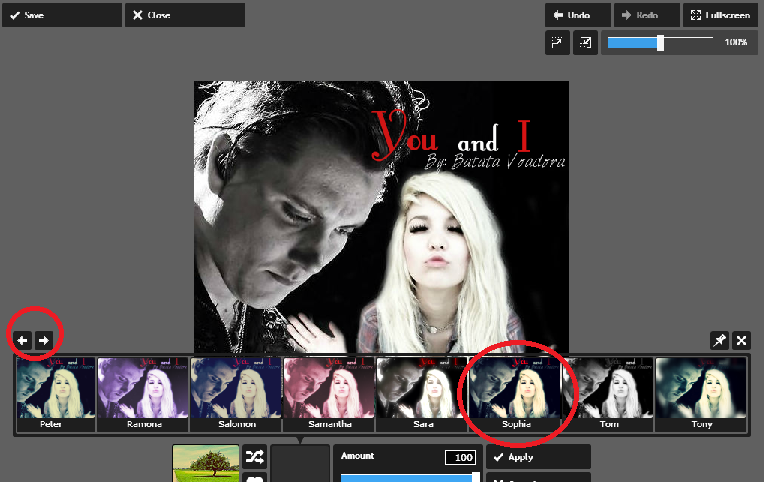






eu faço um pouco diferente, mais eu adorei.
ResponderExcluir:3 :*
ah sim tem diversas formas de fazer, essa foi só uma ideia ><
ExcluirBia Gates, como que coloca a imagem? Me perdi nessa parte ;n;
ExcluirNoss... Realmente me ajudou bastante. Eu já havia entrado nesse site de photoshop mas n~~ao sabia como entrar, então li esse blog e me ajudou muito. Obg.
ResponderExcluirObrigada!!! Agora não vou mais precisar usar fotos aleatórias do google como capa!
ResponderExcluirEste comentário foi removido pelo autor.
ResponderExcluirEste comentário foi removido pelo autor.
ResponderExcluirAlém desse, vc pode me recomendar outros editores :)
ResponderExcluirEu não sei aumentar a imagem!
ResponderExcluirIncrível! Acabei fazendo um bom trabalho graças às dicas, obrigada!
ResponderExcluirComo coloca a imagem?? Eu me perdi nessa parte
ResponderExcluirADOREIIII!!!!!!
ResponderExcluir